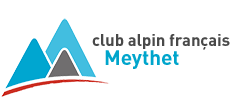Export du tracé à imprimer
Il faut dans un premier temps exporter le tracé dans un fichier gpx qui devra être envoyé par un des moyens disponibles (email, Google Drive, Dropbox) sur un ordinateur de type PC
A partir de là, soit vous avez déjà un moyen d’importer le tracé sur un site affichant les cartes JGN (VisuGPX, ViewRanger, etc ..), soit vous n’avez rien et je vous propose JGN.SuperHeros qui est un site qui permet d’imprimer gratuitement des cartes IGN et qui va géolocaliser votre tracé.
Particularité du site JGN.superheros
Un petit problème de ce site est qu’il ne sait pas importer directement un fichier gpx par son nom direct (x.gpx) mais uniquement par une URL qui est un lien web “html”.
Je vais vous montrer comment contourner ce problème en passant par VisuGPX pour obtenir cette fameuse URL.
VisuGPX
Une précédente version de cette page recommandait l’utilisation du site VisoRando pour obtenir l’URL du fichier gpx. En raison d’une mise à jour de VisoRando ce service n’est plus disponible dans la nouvelle version.
C’est donc VisuGPX que l’on utilise et il est nécessaire de s’abonner très simplement à la version gratuite de ce site ici https://www.visugpx.com/
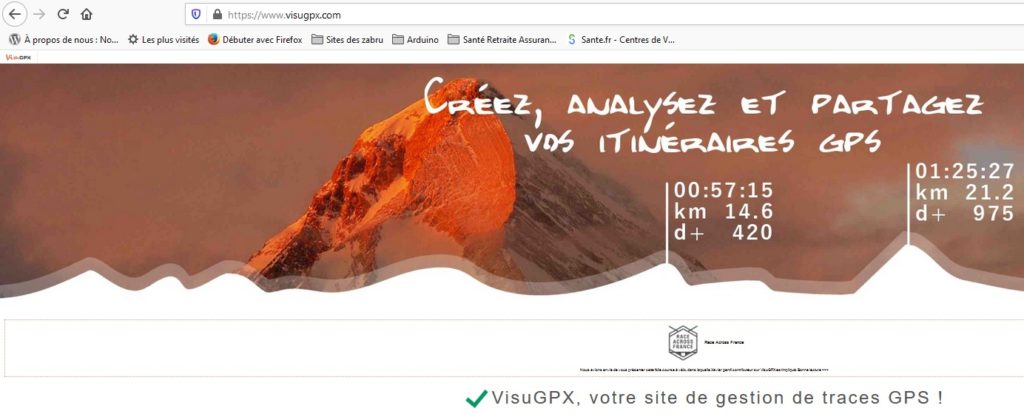
Le menu “Visualiser une trace” vous invite à choisir le nom du fichier gpx à imprimer.
Parcourir alors le dossier de vos traces gpx et cliquer sur le fichier à importer puis sur le bouton bleu “Charger”
Votre tracé s’affiche alors et vous devez l’enregistrer. Renseigner l’activité et mettre une publication privée. Un bandeau jaune s’affiche alors en bas de page pour indiquer que votre tracé a été validé et que vous pouvez le recharger

Cliquer sur ici pour rafraichir la page et aller en fin de page jusqu’au menu Télécharger le fichier GPX
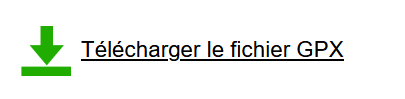
N’utilisez pas directement le lien proposer avec la flèche mais faites un clic droit de la souris pour obtenir le menu contextuel et faîtes Copier le lien ou Copier l’adresse du lien. Vous avez à présent une URL (lien) sur le fichier gpx.
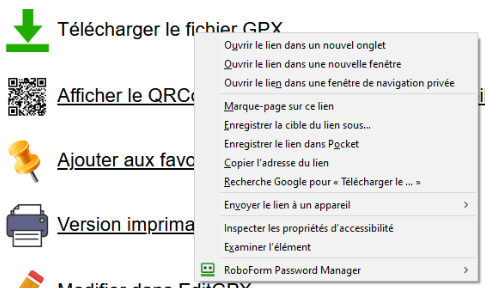
C’est fini avec VisuGPX !
Maintenant que le lien “html” du tracé à imprimer est dans le presse-papier on va se connecter à SuperHeros en utilisant cette adresse web jgn.superheros.fr/fr/.
Une carte de l’Europe s’affiche et on va s’intéresser aux boutons en haut et à droite

et en particulier sur le premier qui si on passe la souris dessus affiche “importer un itinéraire”.
Un clic sur ce bouton ouvre une boîte de dialogue et on coller le lien dans la zone URL par un simple “collé”.
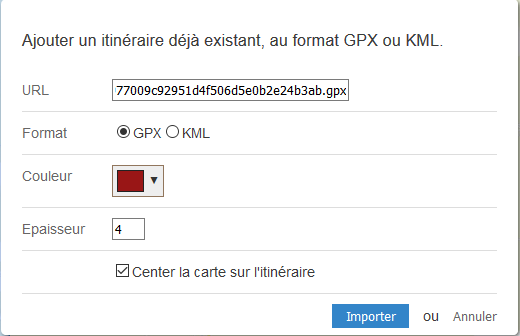
Un clic sur Importer va produite l’affichage sans cartographie du tracé. On va à présent s’intéresser aux menus de gauche et choisir une échelle au 1:25 000 et cliquer sur “Centrer l’impression”. En fonction du tracé on prendra le format A4 de type Portrait ou de type Paysage.
A présent un clic sur “Aperçu avant impression !” va afficher la carte IGN de votre tracé sur l’écran.
Il suffit maintenant de faire un Control P (ctrl P) pour envoyer le tracé et la carte IGN sur votre imprimante.
Formidable, non ?
Il est possible de sauvegarder la trace dans un fichier pdf en utilisant par exemple le driver “Microsoft Print to PDF” au lieu de celui de votre imprimante. Il existe plein d’autres drivers permettant de construire un fichier pdf.